3 sposoby dodawania minutnika do prezentacji programu PowerPoint
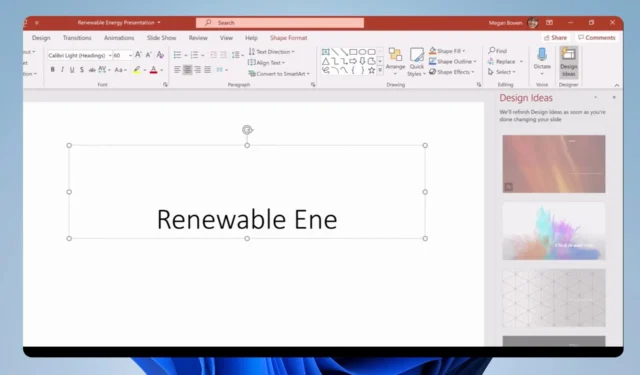
PowerPoint pozwala użytkownikom dostosowywać prezentacje do własnych potrzeb, zwiększając ich zrozumiałość i wygodę. Powszechną konfigurowalną funkcją jest dodawanie licznika czasu do prezentacji programu PowerPoint. Dlatego omówimy wstawianie minutnika do PPT.
Możesz także sprawdzić, czy napotkasz błąd programu PowerPoint, który nie może wstawić wideo z wybranego pliku .
Dlaczego powinienem dodać licznik czasu do prezentacji programu PowerPoint?
Dodanie licznika czasu do prezentacji programu PowerPoint ma wiele zalet dla prezentera i odbiorców. Niektóre godne uwagi to:
- Wstawienie licznika czasu informuje Ciebie i Twoich odbiorców, ile czasu upłynęło od rozpoczęcia prezentacji.
- Timer pomaga prezenterowi zachować ostrożność i świadomość w sytuacjach, w których masz limit czasu.
- Ponadto dodanie minutnika do prezentacji programu PowerPoint może służyć jako przerwa. Pomaga widzom dokładnie wiedzieć, kiedy wrócić na swoje miejsca.
Ogólnie rzecz biorąc, licznik czasu jest przydatnym narzędziem podczas prezentacji, ponieważ każdy dobry prezenter wie, jak ważne jest wyczucie czasu. Omówimy jednak kilka podstawowych kroków, które możesz wykonać, aby dodać minutnik do swoich slajdów.
Jak mogę dodać minutnik do prezentacji programu PowerPoint?
1. Użyj dodatku
- Kliknij kartę Wstaw na górnym pasku. Stuknij przycisk Pobierz dodatki na pasku narzędzi, aby uzyskać dostęp do menu dodatków.
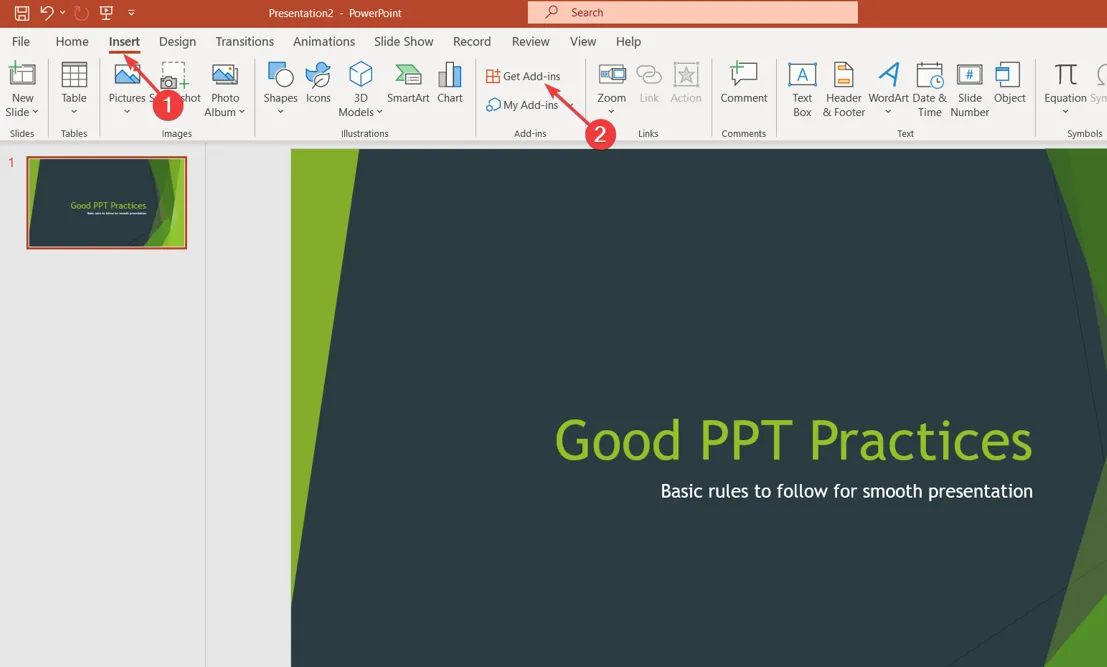
- Zostaniesz przekierowany do sklepu z dodatkami firmy Microsoft . Wyszukaj licznik czasu, aby sprawdzić dostępne opcje, a następnie kliknij przycisk Dodaj .
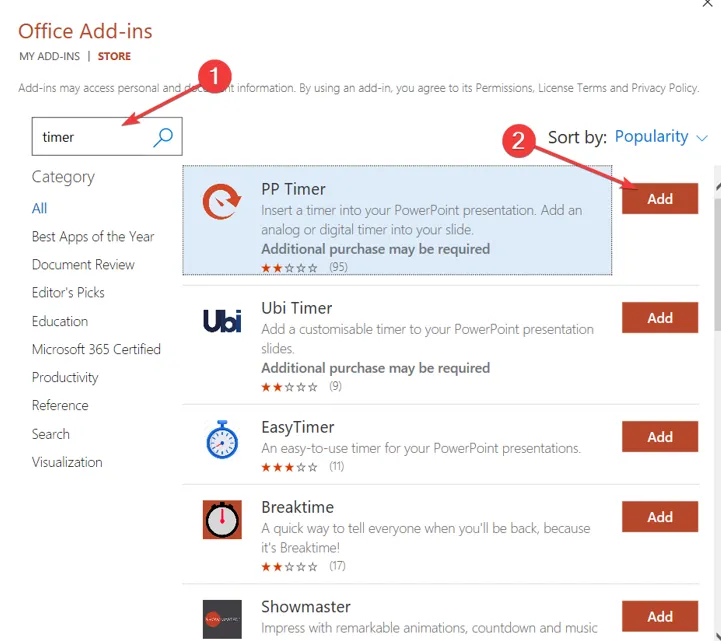
- Poczekaj, aż minutnik zastanowi się nad Twoją prezentacją.
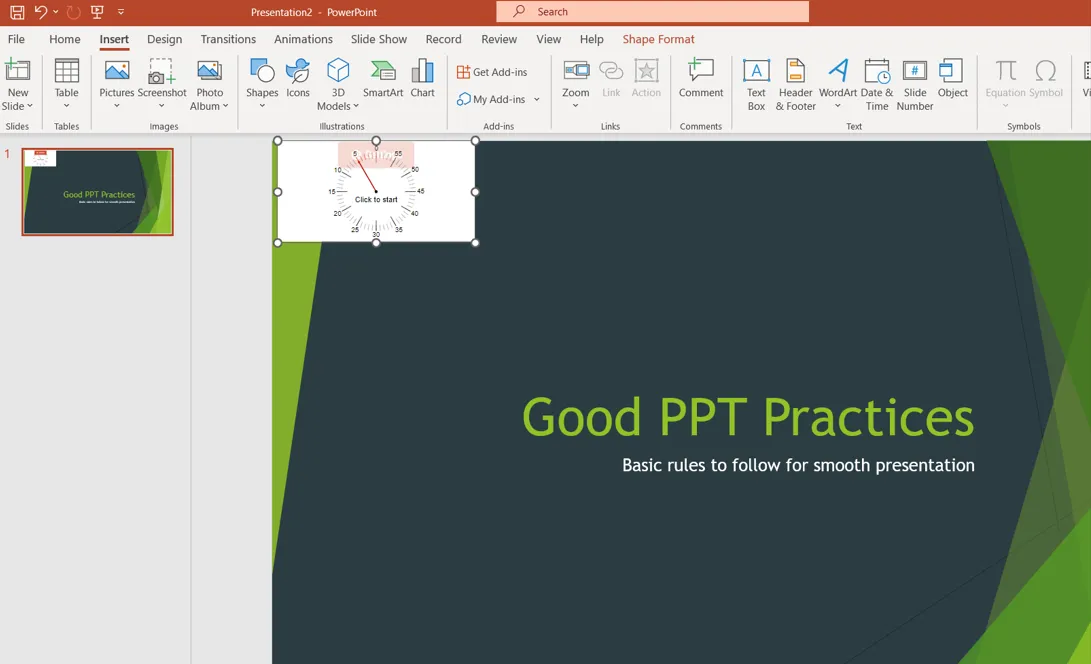
2. Utwórz licznik czasu paska
- Otwórz slajd, do którego chcesz dodać minutnik, kliknij kartę Wstaw na górnym pasku, a następnie dotknij Kształty na pasku narzędzi. Wybierz Prostokąt , aby go narysować.
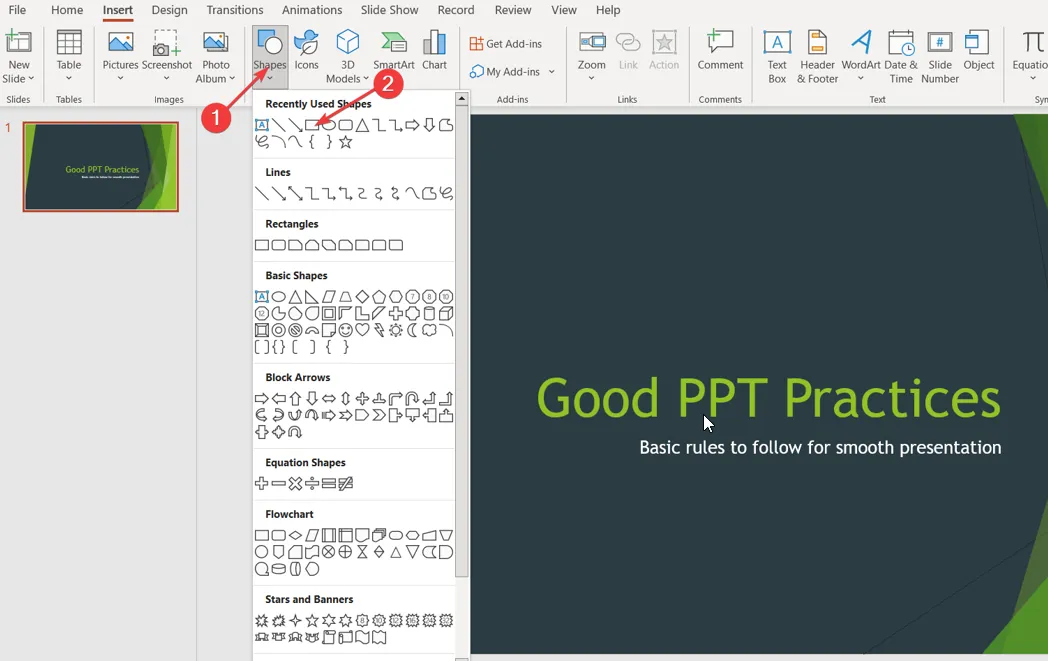
- Kliknij żądany kształt i przejdź do karty Animacje. Wybierz ikonę Dodaj animację w prawym okienku, a następnie wybierz opcję w sekcji Wyjdź .
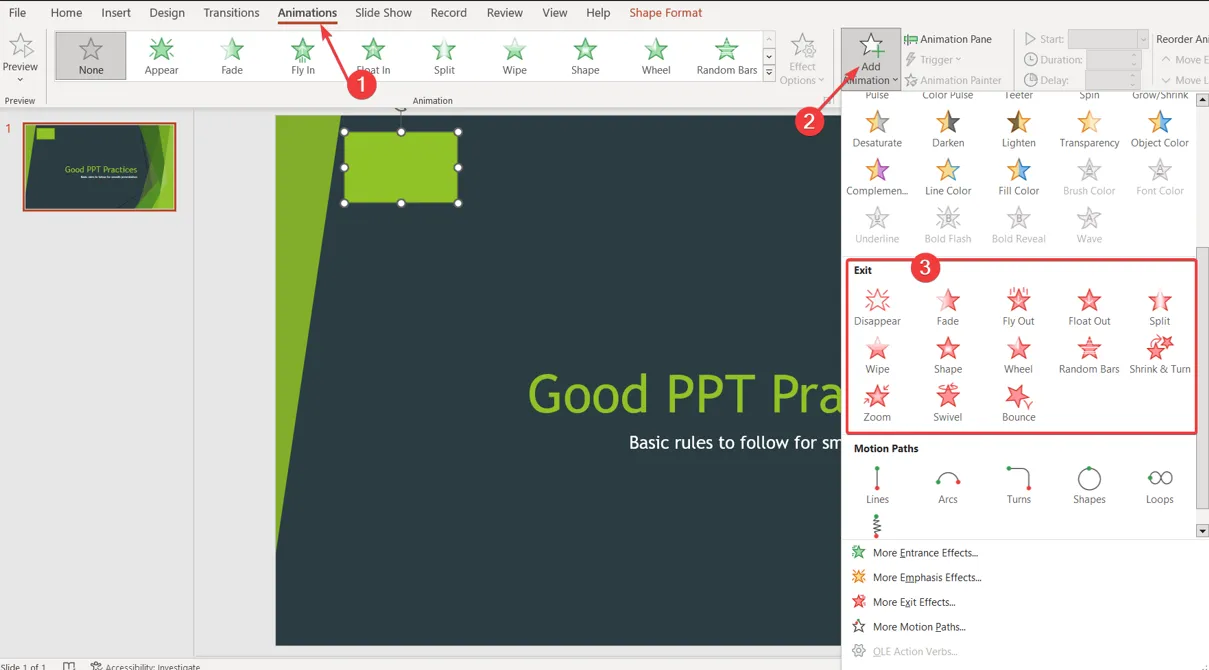
- Kliknij przycisk Opcje efektu na kartach Animacja , a następnie wybierz kierunek, w którym ma zniknąć stoper.
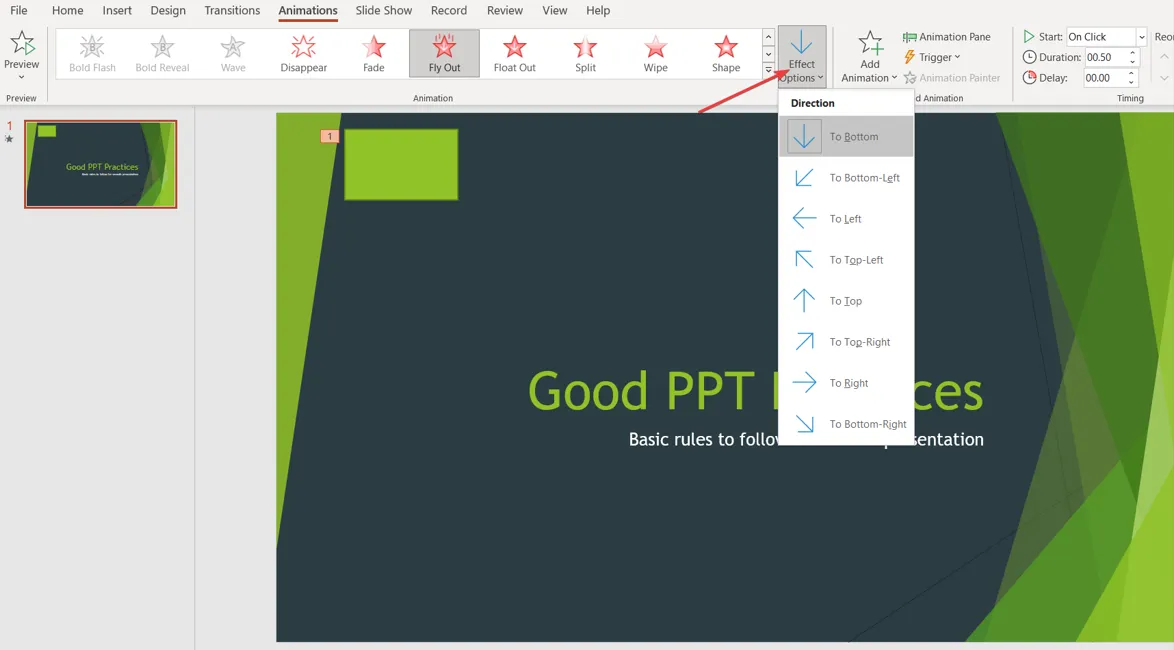
- Na karcie Animacje przejdź do Czas , kliknij Czas trwania i wpisz, ile czasu ma odliczać minutnik.
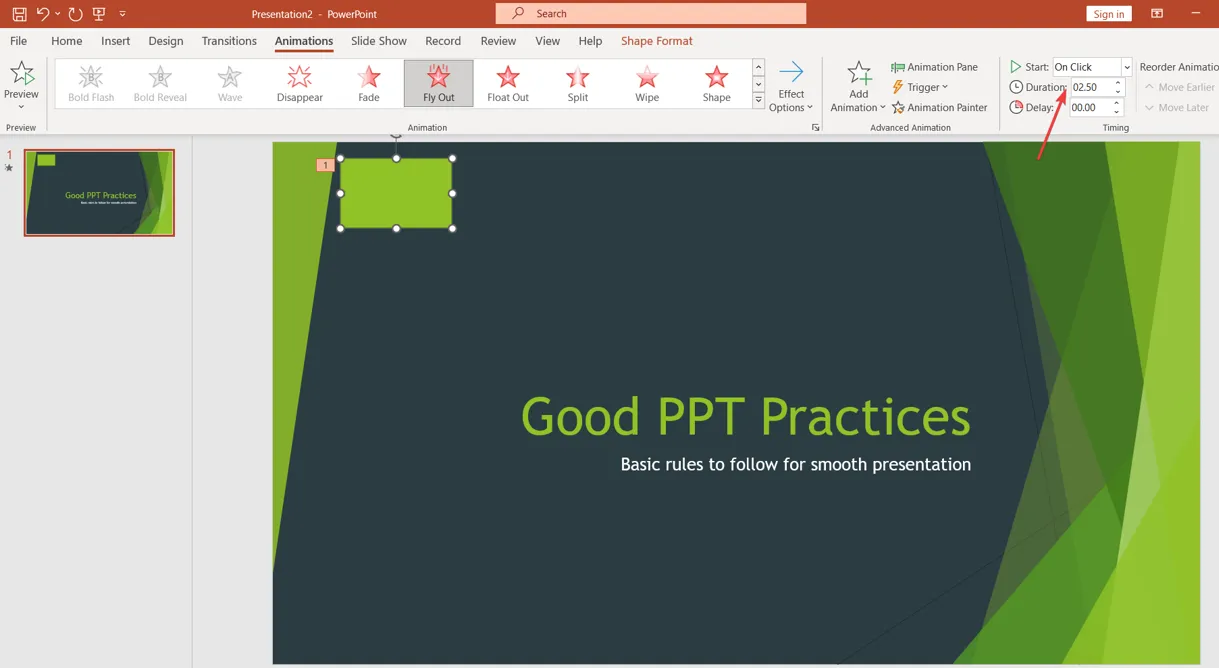
- Tuż nad zakładką Czas trwania kliknij Start i wybierz pamięć, aby dokładnie kontrolować czas rozpoczęcia odliczania.
Powyższe kroki utworzą timer przypominający pasek w prostokątnej przestrzeni i pozwolą dostosować sposób jego działania.
3. Utwórz zegar odliczający czas
- Otwórz slajd, do którego chcesz dodać minutnik, kliknij kartę Wstaw na górnym pasku, a następnie dotknij Kształty na pasku narzędzi. Wybierz Okrąg .
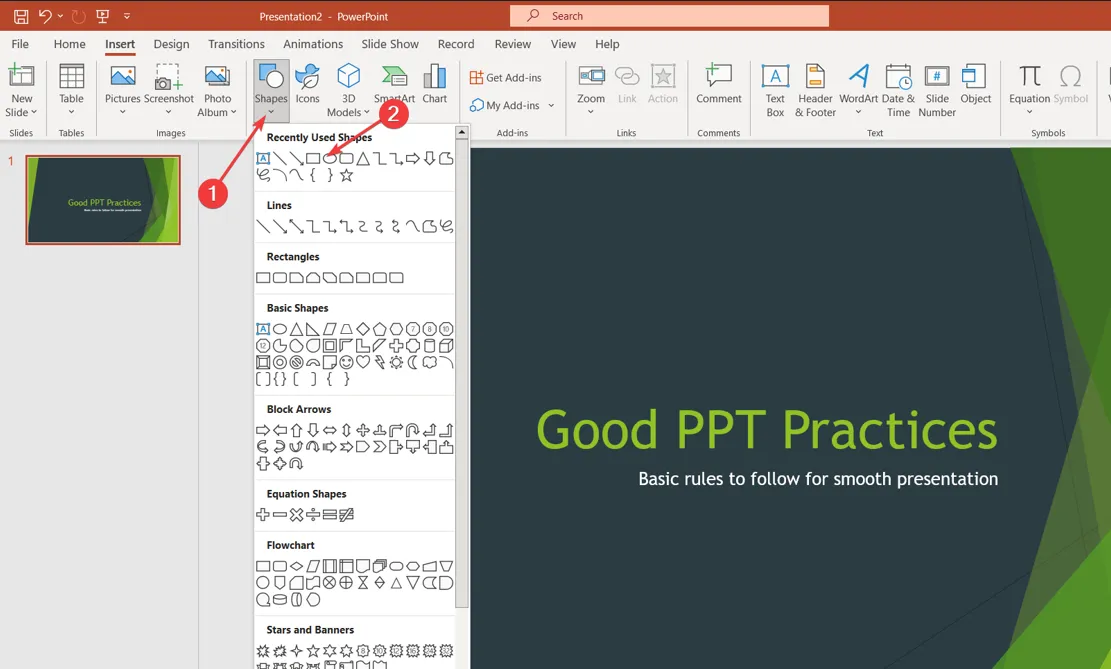
- Kliknij kółko i przejdź do karty Formatowanie kształtu, a następnie wybierz opcję Okienko formatowania na pasku narzędzi.
- Kliknij Wypełnij i wybierz Kolor , a następnie wybierz preferowany kolor.
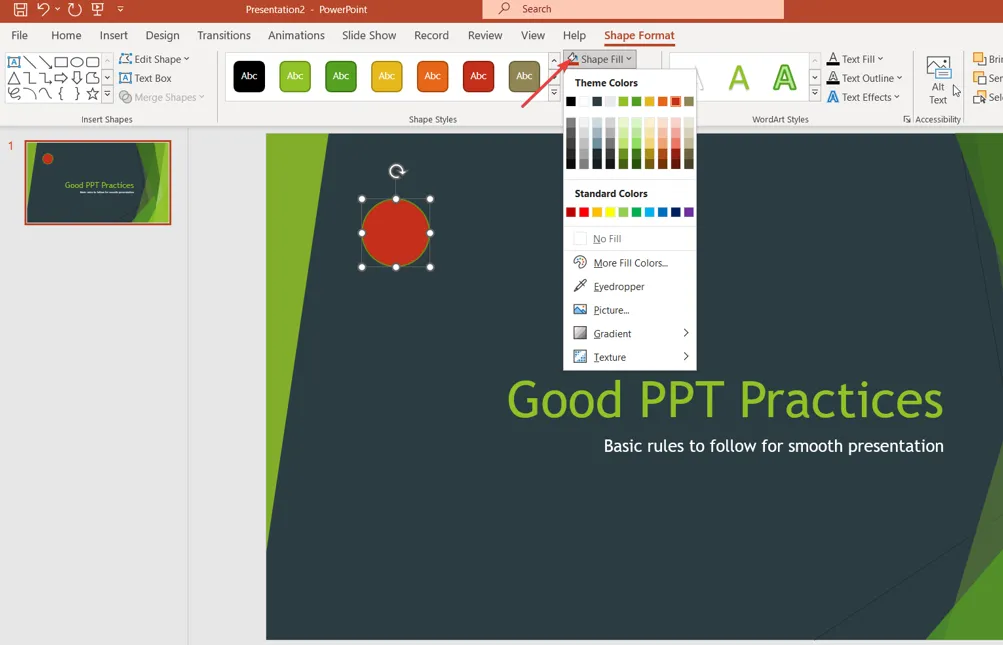
- Przejdź do karty Animacje, kliknij ikonę Dodaj animację w prawym okienku, a następnie wybierz opcję w sekcji Wejście .
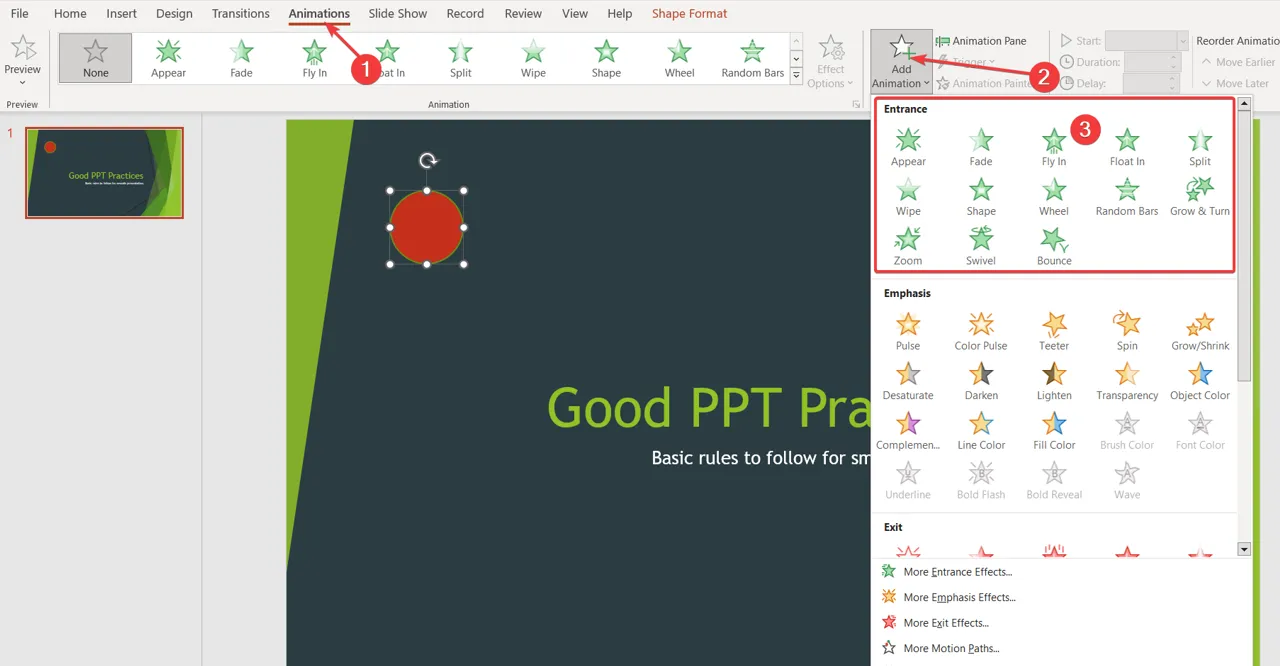
- Kliknij środkowe kółko i przejdź do zakładki Animacja
- Na karcie Animacje przejdź do menu Czas, kliknij Czas trwania i wpisz, ile czasu ma odliczać minutnik.
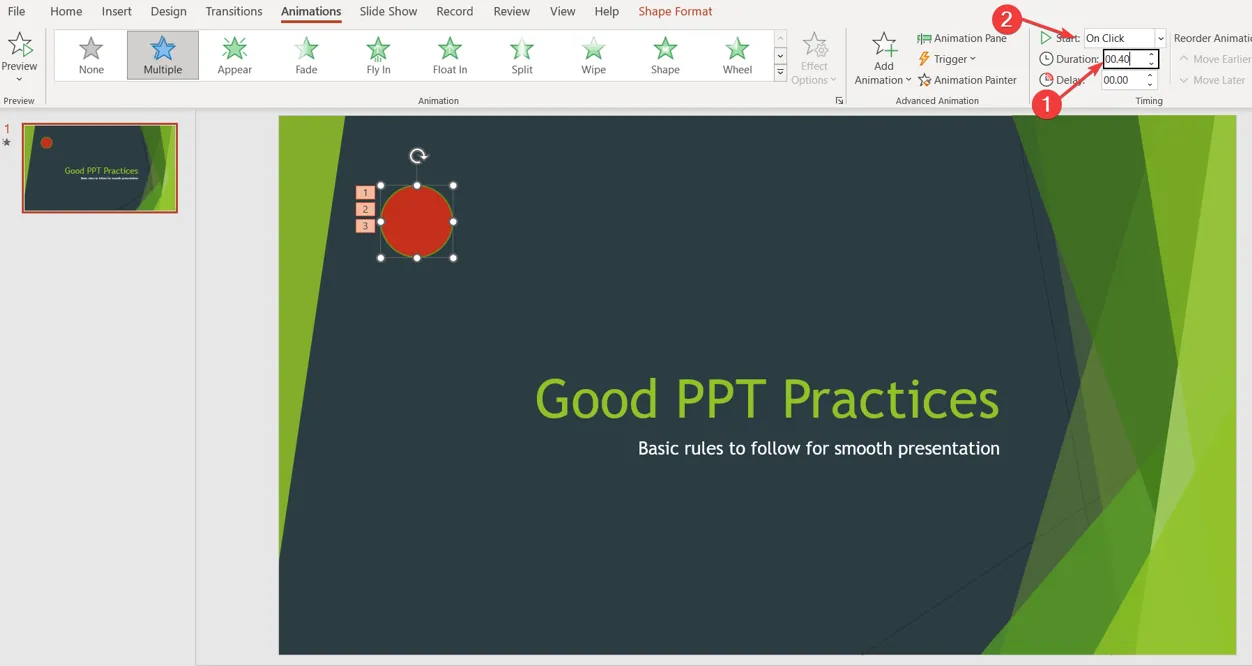
- W menu Timing kliknij Start i wybierz pamięć, aby dokładnie kontrolować czas rozpoczęcia odliczania.
Mamy również obszerny artykuł na temat korzystania z trenera prezentera programu PowerPoint w kilku prostych krokach.
Jeśli masz dalsze pytania lub sugestie, uprzejmie upuść je w sekcji komentarzy.



Dodaj komentarz